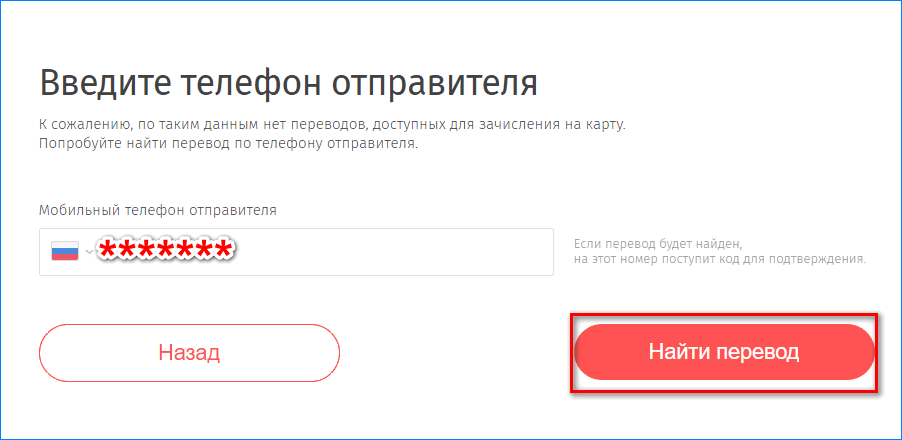Личный кабинет Золотая Корона: вход, регистрация, официальный сайт
Сервис безадресных денежных переводов Золотая Корона позволяет отправлять деньги людям, у которых по каким-то причинам нет банковского счета, но им удобно забрать перевод наличными в одном из офисов Золотой Короны или их партнера Евросети.
Отправлять переводы через электронную форму на сайте сервиса может любой посетитель, но доступ в личный кабинет Золотая Корона открывает несколько дополнительных опций зарегистрировавшимся пользователям.
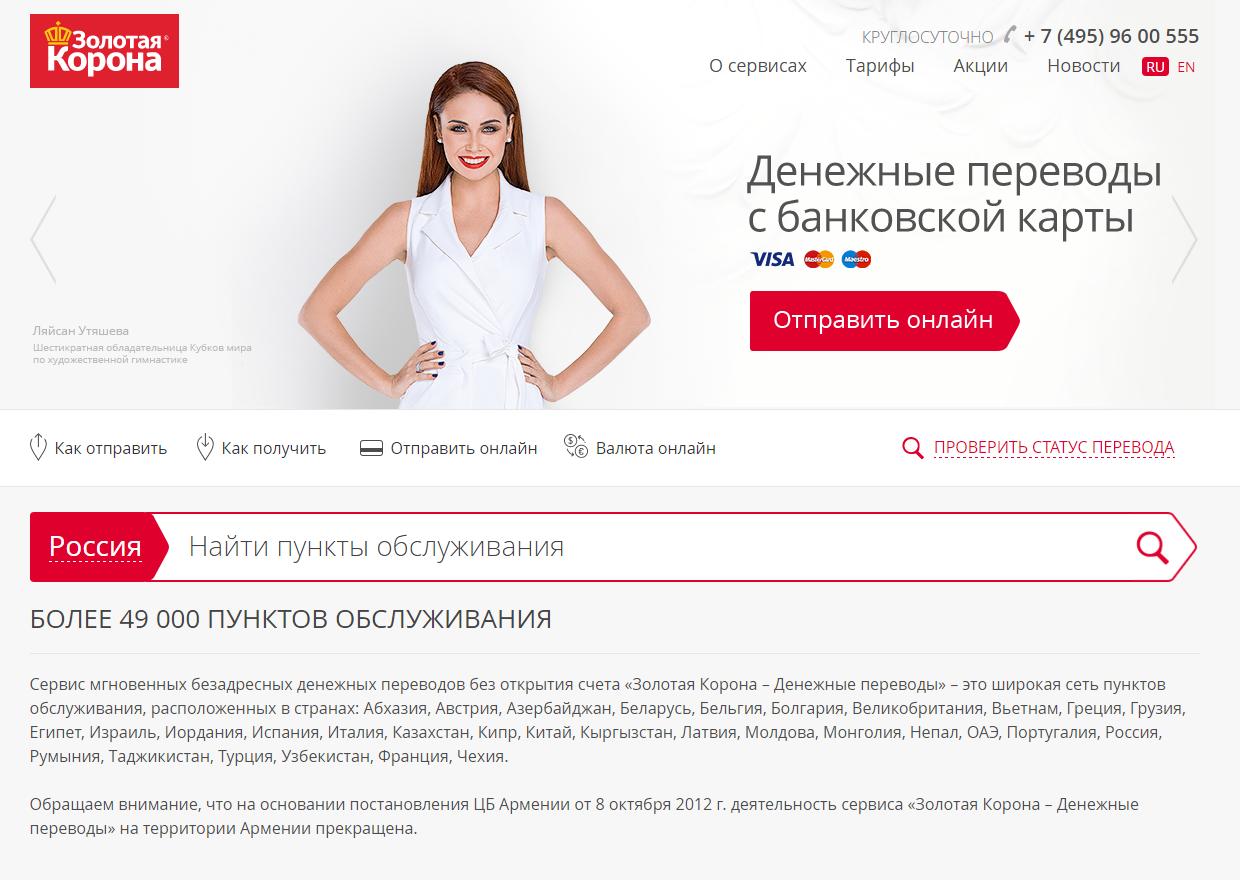
Возможности личного кабинета
Используя личный кабинет Золотая Корона, можно:
- Отправлять переводы по России, а также в: Узбекистан, Кыргызстан, Молдову, Казахстан, Таджикистан, Турцию, Грузию, Беларусь, Азербайджан, Израиль, Абхазию, Бельгию, Болгарию, Великобританию, Грецию, Египет, Иорданию, Испанию, Италию, Кипр, Латвию, Монголию, Чехию.
- Видеть статусы переводов.
- Зарегистрировать банковские карты, чтобы не вводить их номер и защитный код повторно при оплате переводов.
- Просматривать историю осуществленных переводов.
- Менять данные получателя перевода до момента выдачи ему денег.
- Использовать шаблоны для часто выполняемых операций.
- Сделать возврат отправленных переводов, если они еще не были выданы.
- Установить новый пароль.
Мобильное приложение «Денежные Переводы» от «Золотая Корона» для iOs и Android поддерживает полный функционал версии личного кабинета, доступной через официальный сайт Золотая Корона.
Регистрация и вход в личный кабинет
Выполнить вход в личный кабинет Золотая Корона можно с главной страницы сайта в два клика:
- По пункту меню «Отправить онлайн».
- По кнопке «Личный кабинет» в правом верхнем углу открывшейся страницы.

Чтобы авторизоваться, зарегистрированный пользователь:
- Щелкает по кнопке «Вход» на странице веб-сервиса «Личный кабинет».
- Вводит номер мобильного в уже отформатированную строку появившегося модального окна.
- Вводит пароль, который установил при регистрации.
- Нажимает «Войти».
Личный мобильный номер — единственное, что требует от пользователя регистрация в личном кабинете сайта. После того как телефон будет указан в поле электронной формы регистрации, на него придет смс с кодом. Пользователь должен ввести его на сайте, чтобы подтвердить, что данный мобильный номер действительно принадлежит ему. Если был введен верный код, система предлагает завершить регистрацию, задав надежный пароль — пока пользователь набирает его на клавиатуре, система оценивает и сообщает уровень его сложности.
Кликнув по кнопке «Получить пароль», расположенной рядом с кнопкой «Войти» на странице авторизации, можно запустить процесс восстановления доступа в личный кабинет Золотая Корона. Восстановить пароль, используемый ранее, не получится, но система позволяет создать новый. Пользователю нужно ввести номер мобильного и код подтверждения, сразу же пришедший в смс на этот номер, и ему откроется форма для выбора и утверждения нового пароля.
- Официальный сайт:
https://koronapay.com - Личный кабинет:
https://koronapay.com/online/#/login - Телефон горячей линии:
8 800 200-70-75
Золотая Корона — вход в личный кабинет платежного сервиса
Платежные системы существуют по всему миру и позволяют людям совершать скоростные переводы с карты на карту, наличными и другим способом. Одним из рейтинговых сервисов является «Золотая корона»
, личный кабинет которой позволит управлять множеством возможностей, касающихся финансов и не только.
Основные функции при регистрации в личном кабинете
Функционал программы для зарегистрированных пользователей достаточно широк. После авторизации в системе «Золотая Корона», клиент получает следующие опции без ограничений:
- Проверка статуса совершенного перевода;
- Просмотр истории совершенных транзакций;
- Выполнение пересылки финансов, не вставая из-за компьютера;
- Внесение различной информации о получателе до тех пор, пока деньги еще не доставлены;
- Сохранение шаблона совершенной транзакции для возможного повтора перевода.
Также вход в личный кабинет позволяет редактировать информацию о себе, при необходимости сменить пароль.
Как выполнить авторизацию в кабинете на компьютере
Для того, чтобы зарегистрироваться в системе пользователю необходимо иметь реальный номер мобильного телефона. Далее действовать нужно по инструкции.
- Переходим на официальный сайт платежной системы «Золотая Корона»
.
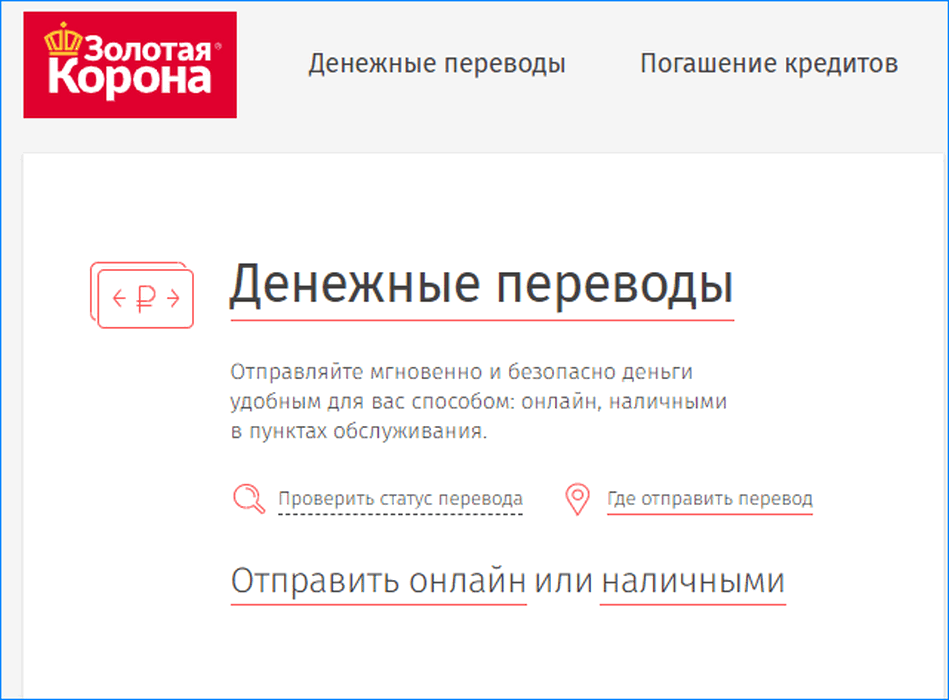
2. Затем нажимаем на любую интересующую услугу на странице, после чего пользователь перебрасывается на форму заполнения реквизитов. Здесь в правом верхнем углу необходимо нажать кнопку «Войти
».
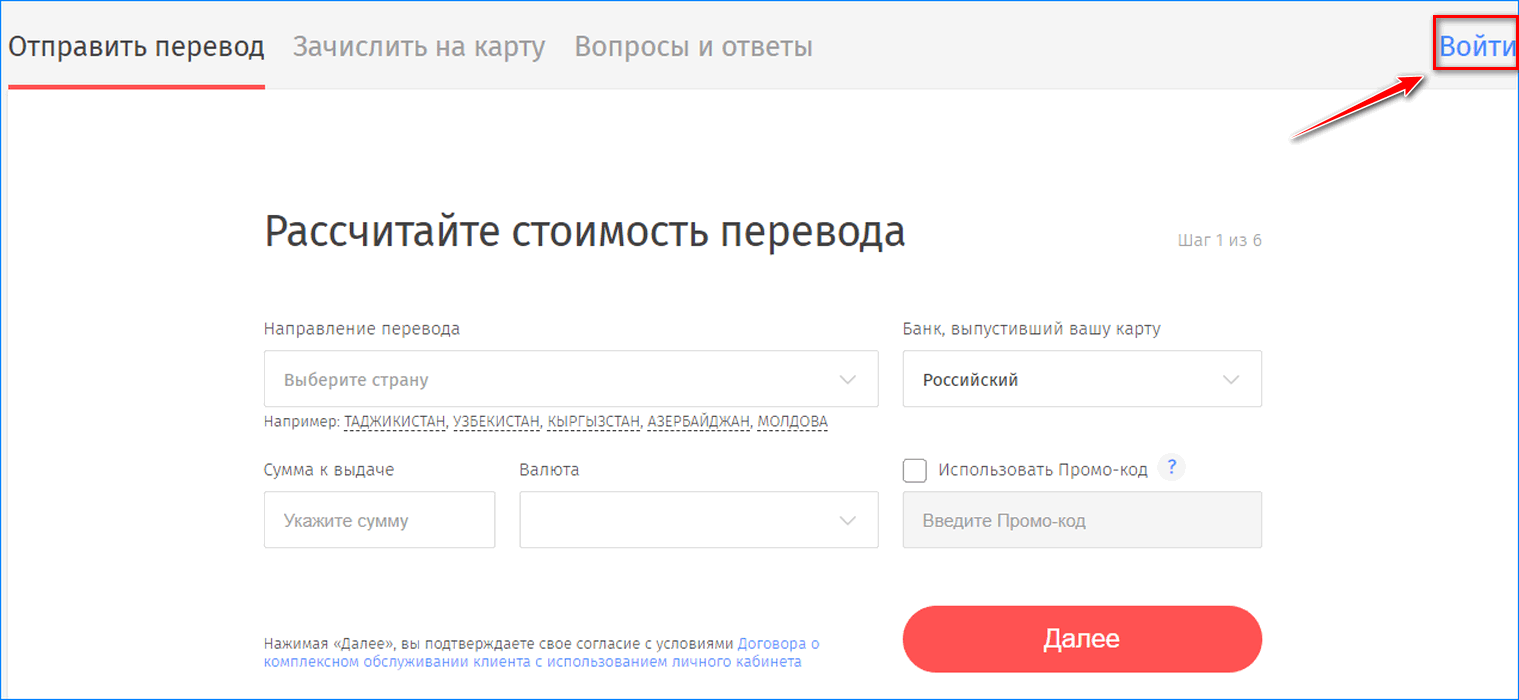
- Теперь вводим существующий номер телефона и нажимаем на кнопку «Получить код
».
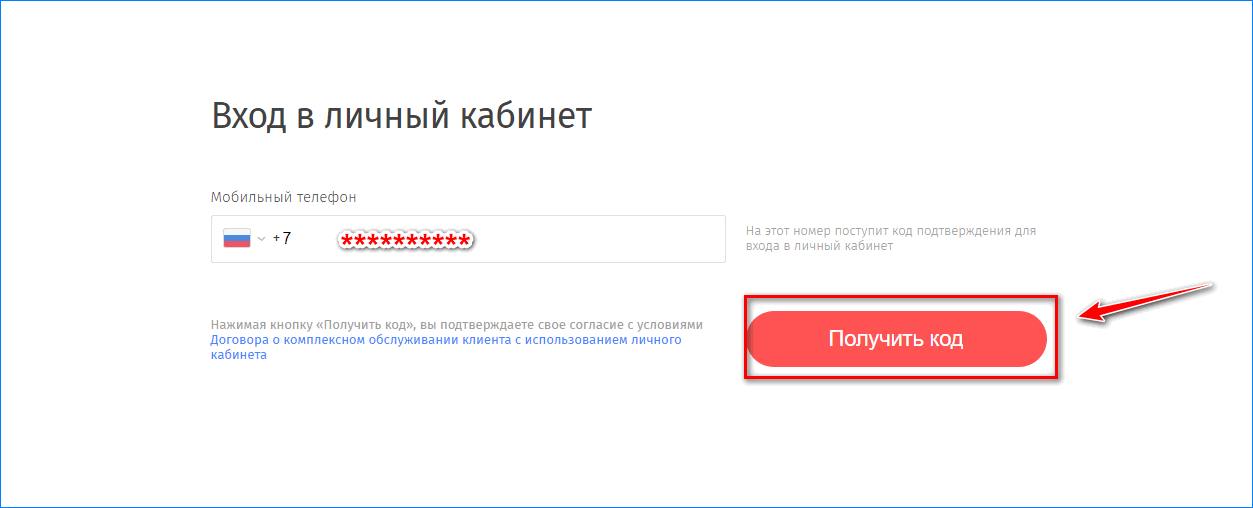
- На номер телефона приходит код, который необходимо ввести в поле на странице. Он состоит из шести цифр. Обязательно сохраните этот код в секрете, чтобы злоумышленники не могли взломать доступ к аккаунту.
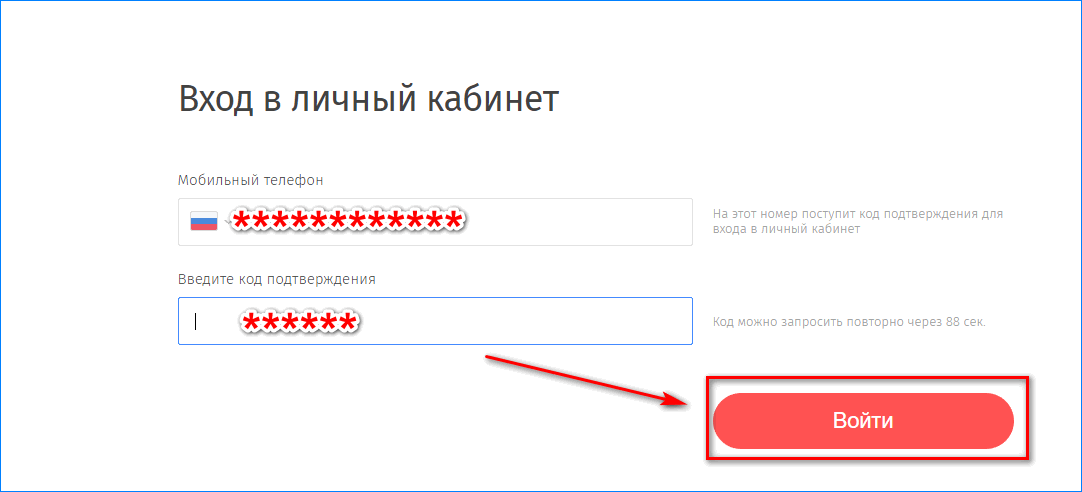
- Пользователю открывается снова страница перевода, в которую необходимо внести данные для перевода. Здесь обратите внимание, что вместо кнопки «Войти
» в правом верхнем углу указан зарегистрированный номер мобильника.
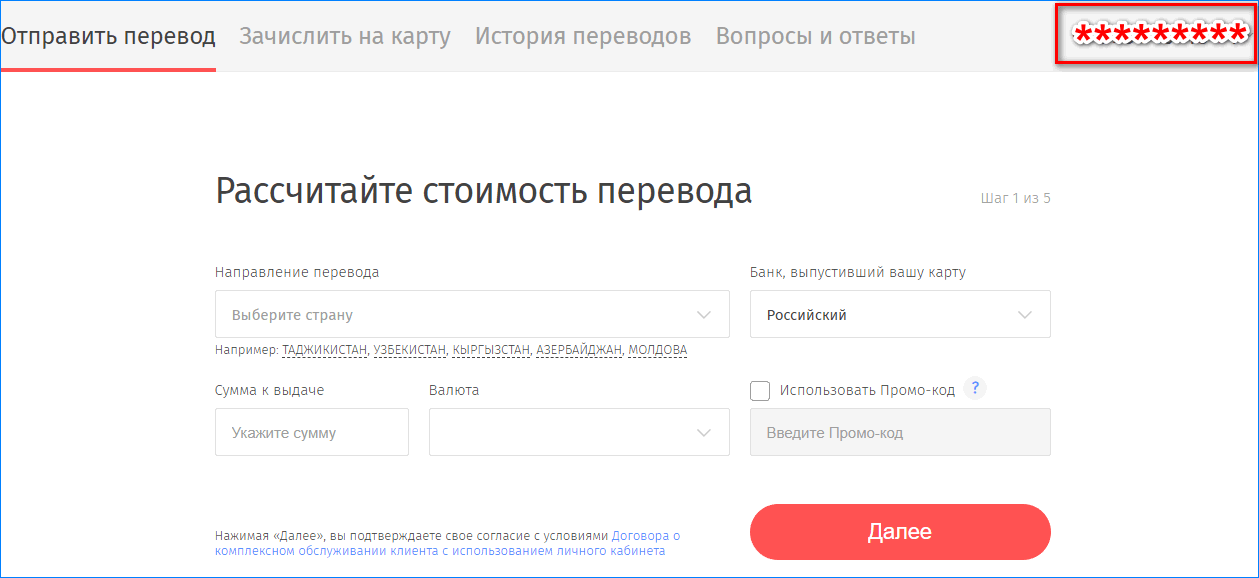
Полезно знать!
После проделанных шагов, в аккаунте будет хранится вся информация о совершенных платежах и переводах. Кроме того, один личный кабинет может быть синхронизирован на разных устройствах.
Как открыть личный кабинет в мобильном приложении
Аналогичные возможности открываются перед пользователем Золотой короны на мобильном телефоне. Осуществляется вход по номеру сотового, как и на компьютере. Рассмотрим инструкцию.
- Открываем программу «Переводы
» на мобильном устройстве Андроид. Система автоматически предлагает выполнить вход в кабинет. Для этого вводим номер мобильника и нажимаем кнопку «Отправить код по СМС
».
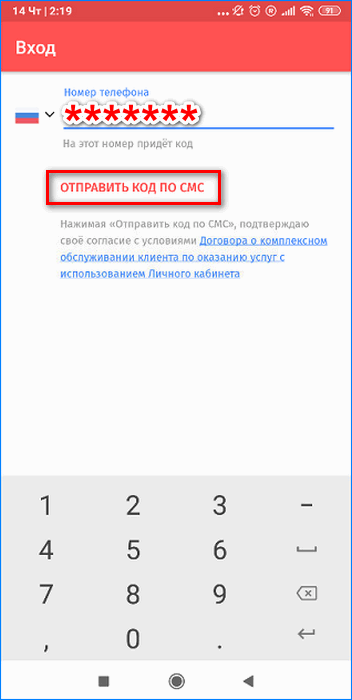
- Вводите код в соответствующее поле и сразу открывается «История
», в которой будут отображаться совершенные переводы. Если их не было, в середине экрана появится запись «У вас еще нет переводов
».
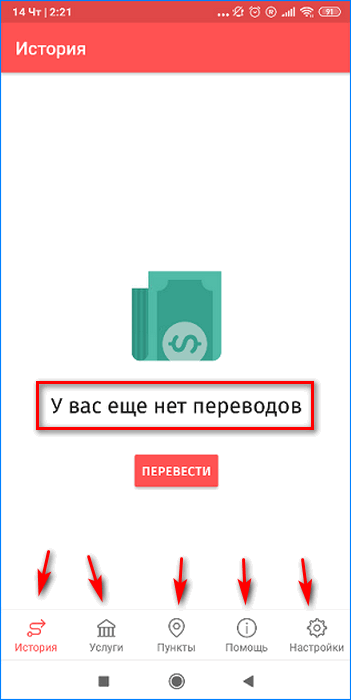
- Далее остается только использовать необходимую вкладку в зависимости от потребности пользователя. Перейдя в блок «Настройки
», клиент платежного сервиса может редактировать личный кабинет по имеющимся пунктам.
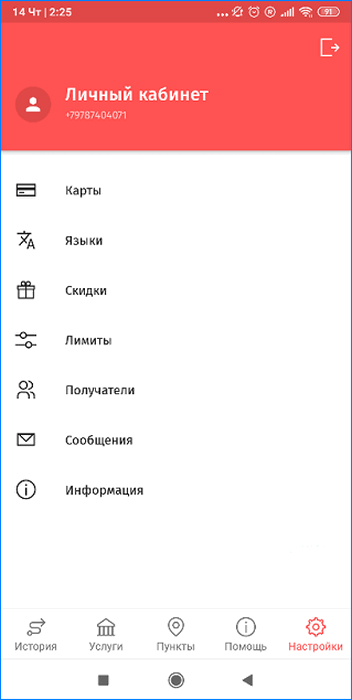
Если пользователь сменил номер телефона, то его можно менять в настройках личного кабинета в процессе последующего входа. Обратите внимание, что после выхода из аккаунта пользователю придется повторно делать запрос на сотовый.
Зачисление денег на карту через личный кабинет
Между платежной системой и различными микро финансовыми филиалами действует сотрудничество. Например, через систему «Золотая корона», пользователь может выполнить зачисление денег на карту Совкомбанк «Халва»
для погашения кредита.
Перед совершением покупки электроники в Евросети, клиент сервиса может зачислить деньги на карту «Кукуруза», с помощью которой, допускается рассчитаться в магазине и получить кэшбэк. Чтобы зачислить перевод на любую из карт, необходимо:
- Зайти во вкладку «Денежные переводы»
, затем открыть пункт «Зачислить на карту»
.
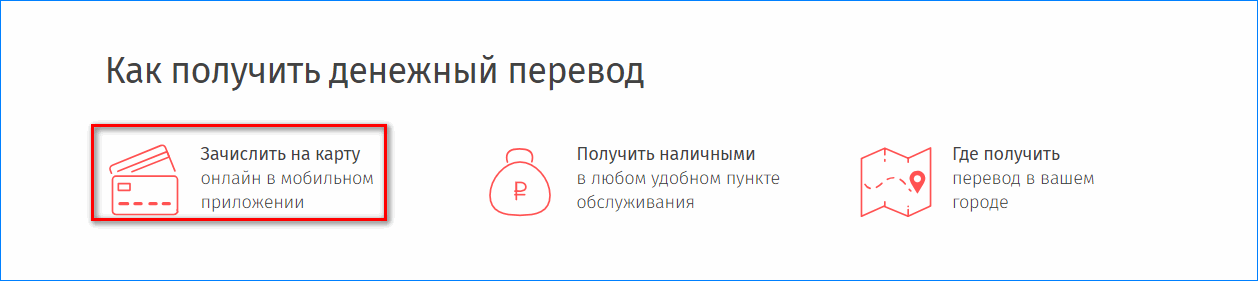
- Далее нажать на кнопку «Зачислить перевод»
прямо на странице сайта.
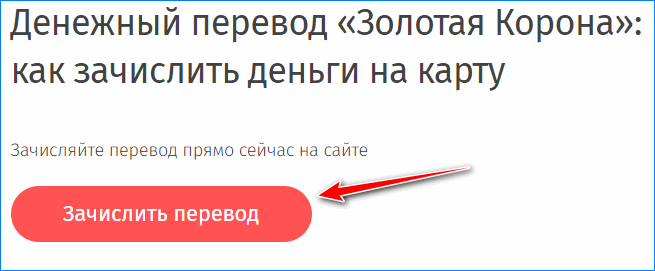
- Затем, если во вкладке нет доступных переводов, необходимо нажать на «Поиск доступных»
, после чего внести необходимые реквизиты и нажать кнопку «Далее»
. Остаётся только вписать номер телефона отправителя и нажать кнопку «Найти перевод»
.